Comment résoudre facilement l'erreur de mise à jour Windows 0x80240017 ?
Publié: 2018-12-04Dans la plupart des cas, les mises à jour sont utiles pour corriger les bogues et introduire de nouvelles fonctionnalités. Cependant, ils sont toujours vulnérables aux erreurs et autres problèmes.
Vous avez probablement trouvé ce billet de blog parce que vous vouliez savoir comment corriger l'erreur de mise à jour Windows 0x80240017. Eh bien, vous avez de la chance car nous avons plusieurs solutions pour vous. Lorsque vous aurez fini de lire cet article, vous aurez une connaissance approfondie des causes de l'erreur 0x80240017. Vous pourrez également vous débarrasser du problème sans trop d'effort.
Qu'est-ce qui cause l'erreur 0x80240017 ?
Alors, vous pourriez demander, "Pourquoi ai-je l'erreur 0x80240017 dans Windows 10?" Il y a plusieurs raisons pour lesquelles ce code d'erreur apparaît. D'une part, vous avez peut-être récemment installé une application tierce ou une mise à jour Windows qui a endommagé les fichiers système. Il est possible que l'installation soit incomplète ou que certaines applications aient été supprimées de manière incorrecte. Quelle que soit la cause du problème, nos solutions vous permettront de corriger l'erreur de mise à jour Windows 0x80240017.
Solution 1 : Exécution de l'utilitaire de résolution des problèmes de Windows Update
L'un des avantages de Windows 10 est qu'il contient des dépanneurs intégrés pour les problèmes courants que les utilisateurs peuvent rencontrer lors de l'utilisation du système d'exploitation. Étant donné que l'erreur 0x80240017 a généralement quelque chose à voir avec Windows Update, la première solution que vous pouvez essayer consiste à exécuter son dépanneur. Voici les étapes :
- Sur votre clavier, appuyez sur la touche Windows + I. Cela devrait ouvrir l'application Paramètres.
- Sélectionnez Mise à jour et sécurité.
- Accédez au menu du volet de gauche, puis cliquez sur Dépanner.
- Maintenant, allez dans le volet de droite et sélectionnez Windows Update.
- Cliquez sur le bouton Exécuter le dépanneur.
- Attendez que le dépanneur détecte les problèmes existants sur votre ordinateur. Suivez les instructions à l'écran pour terminer le processus de réparation.
- Redémarrez votre PC, puis réessayez d'installer les mises à jour pour voir si l'erreur 0x80240017 a disparu.
Solution 2 : réinitialiser les composants de Windows Update
Windows Update est censé s'exécuter automatiquement et discrètement en arrière-plan. Si l'erreur 0x80240017 l'empêche de télécharger et d'installer les mises à jour avec succès, vous pouvez essayer de réinitialiser ses composants. Pour ce faire, vous devez suivre les instructions ci-dessous :
- Accédez à votre barre des tâches, puis cliquez sur l'icône Rechercher.
- Tapez "Invite de commandes" (sans guillemets) dans le champ de recherche.
- Cliquez avec le bouton droit sur Invite de commandes dans les résultats, puis sélectionnez Exécuter en tant qu'administrateur.
- Exécutez ces commandes à la fois :
arrêt net wuauserv
arrêt net cryptSvc
bits d'arrêt net
net stop msiserver
ren C:\Windows\SoftwareDistribution SoftwareDistribution.old
ren C:\Windows\System32\catroot2 catroot2.old
démarrage net wuauserv
net start cryptSvc
bits de démarrage net
net start msiserver
pause
- Attendez que le processus soit terminé, puis fermez l'invite de commande.
- Essayez à nouveau d'exécuter Windows Update, puis vérifiez si l'erreur a disparu.
Solution 3 : Exécution du vérificateur de fichiers système
Comme nous l'avons mentionné, l'erreur 0x80240017 s'affiche en raison de fichiers système manquants, endommagés ou corrompus. Dans ce cas, l'exécution du vérificateur de fichiers système (SFC) vous permettra de résoudre le problème. Une analyse SFC devrait pouvoir détecter et réparer les problèmes liés au système. Vous pouvez en effectuer un en suivant les étapes ci-dessous :

- Accédez à votre barre des tâches, puis cliquez avec le bouton droit sur l'icône Windows.
- Sélectionnez Invite de commandes (admin) ou Windows PowerShell (admin) dans les options.
- Maintenant, exécutez la commande suivante :
sfc/scannow
- Une fois les processus d'analyse et de réparation terminés, fermez l'invite de commande ou Windows PowerShell.
- Redémarrez votre PC.
- Téléchargez et réinstallez les mises à jour pour voir si l'erreur 80240017 a disparu.
Solution 4 : Mettre à jour vos pilotes
S'il y a des pilotes obsolètes ou manquants sur votre ordinateur, Windows Update ne fonctionnera pas correctement. En tant que tel, nous vous recommandons de mettre à jour vos pilotes. Il existe trois façons de procéder :
- Via le gestionnaire de périphériques intégré à votre PC
- Aller sur le site Web du fabricant pour obtenir les derniers pilotes
- Automatisation du processus à l'aide d'Auslogics Driver Updater.
Option 1 : via le gestionnaire de périphériques intégré dans votre PC
- Cliquez sur l'icône Rechercher dans votre barre des tâches.
- Dans la zone de recherche, tapez "Gestionnaire de périphériques" (sans guillemets), puis appuyez sur Entrée.
- Développez le contenu de la première catégorie.
- Cliquez avec le bouton droit sur le premier périphérique, puis sélectionnez Mettre à jour le pilote. Effectuez cette étape pour tous les appareils de la catégorie.
- Assurez-vous de mettre à jour tous les pilotes dans toutes les catégories.
Option 2 : Aller sur le site Web du fabricant pour obtenir les derniers pilotes
Même si vous avez mis à jour tous vos pilotes via le Gestionnaire de périphériques, votre système peut encore manquer une mise à jour ou deux. Par conséquent, vous devez vous rendre sur le site Web du fabricant pour obtenir la dernière version des pilotes. Gardez à l'esprit que vous devez le faire pour tous les appareils installés sur votre PC. De plus, vous devez vous assurer que vous obtenez les versions compatibles avec votre système. Sinon, vous pourriez vous retrouver avec des problèmes d'instabilité du système.
Option 3 : Automatisation du processus à l'aide d'Auslogics Driver Updater
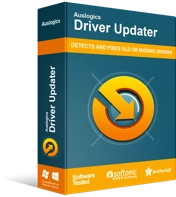
Résoudre les problèmes de PC avec Driver Updater
Les performances instables du PC sont souvent causées par des pilotes obsolètes ou corrompus. Auslogics Driver Updater diagnostique les problèmes de pilote et vous permet de mettre à jour les anciens pilotes tous en même temps ou un à la fois pour que votre PC fonctionne plus facilement
Comme vous pouvez le constater, la mise à jour manuelle de vos pilotes peut être risquée et chronophage. Heureusement, il existe une option plus simple et plus fiable. Vous pouvez utiliser Auslogics Driver Updater pour résoudre tous vos problèmes liés au pilote à la fois. Après avoir activé cet outil, il vous suffit de cliquer sur un bouton et il reconnaîtra automatiquement la version de votre système d'exploitation et le type de processeur. Après cela, Auslogics Driver Updater recherchera les derniers pilotes recommandés par le fabricant pour votre ordinateur. Il n'y a pas besoin de s'inquiéter de faire des erreurs et d'exercer trop d'efforts car Auslogics Driver Updater rendra le processus plus pratique.
Laquelle de ces solutions est la plus facile à suivre ?
Rejoignez la discussion ci-dessous et partagez votre réponse !
